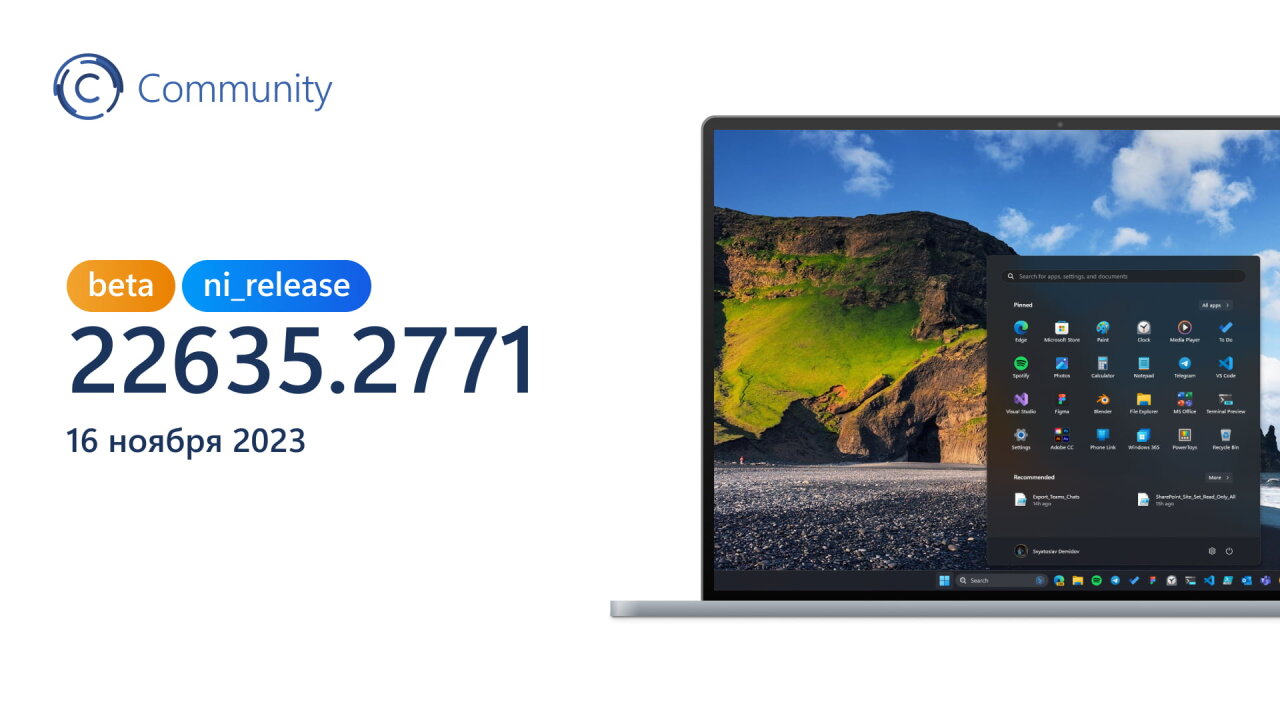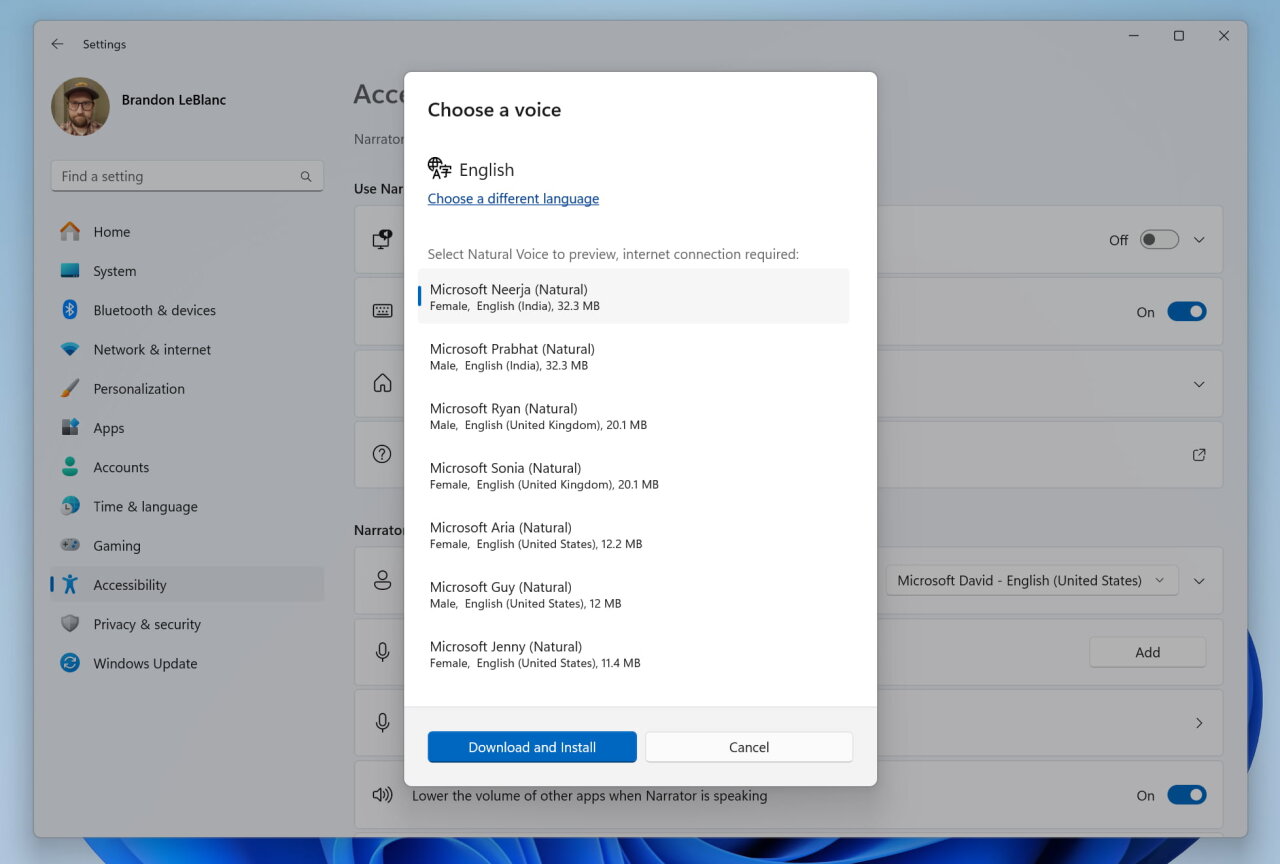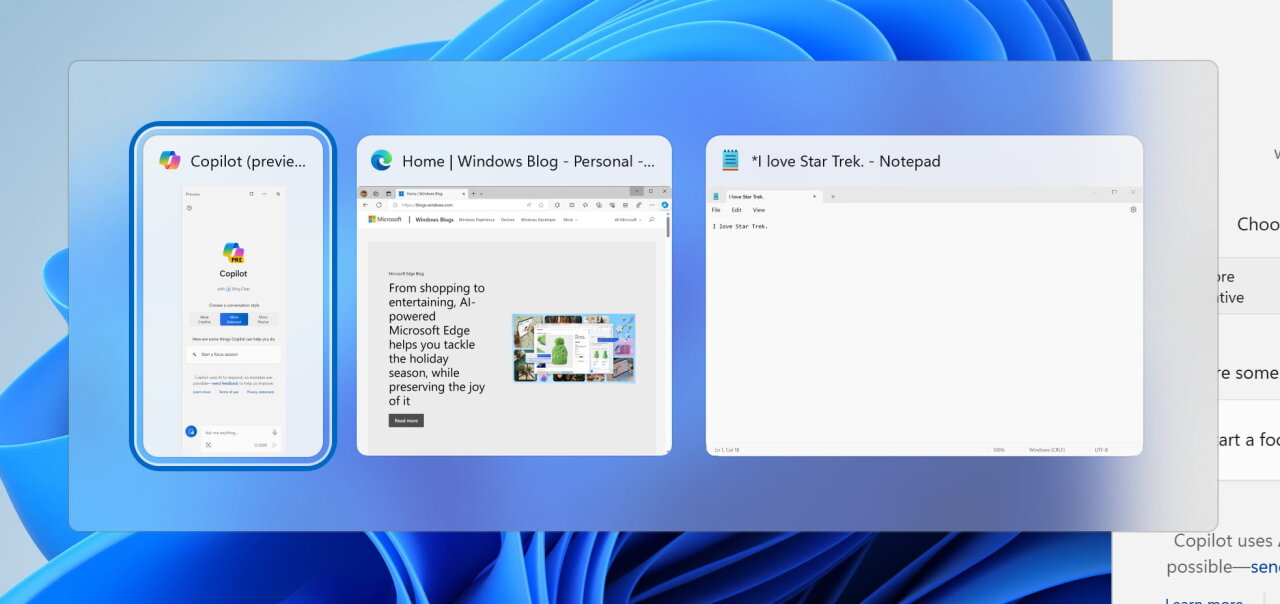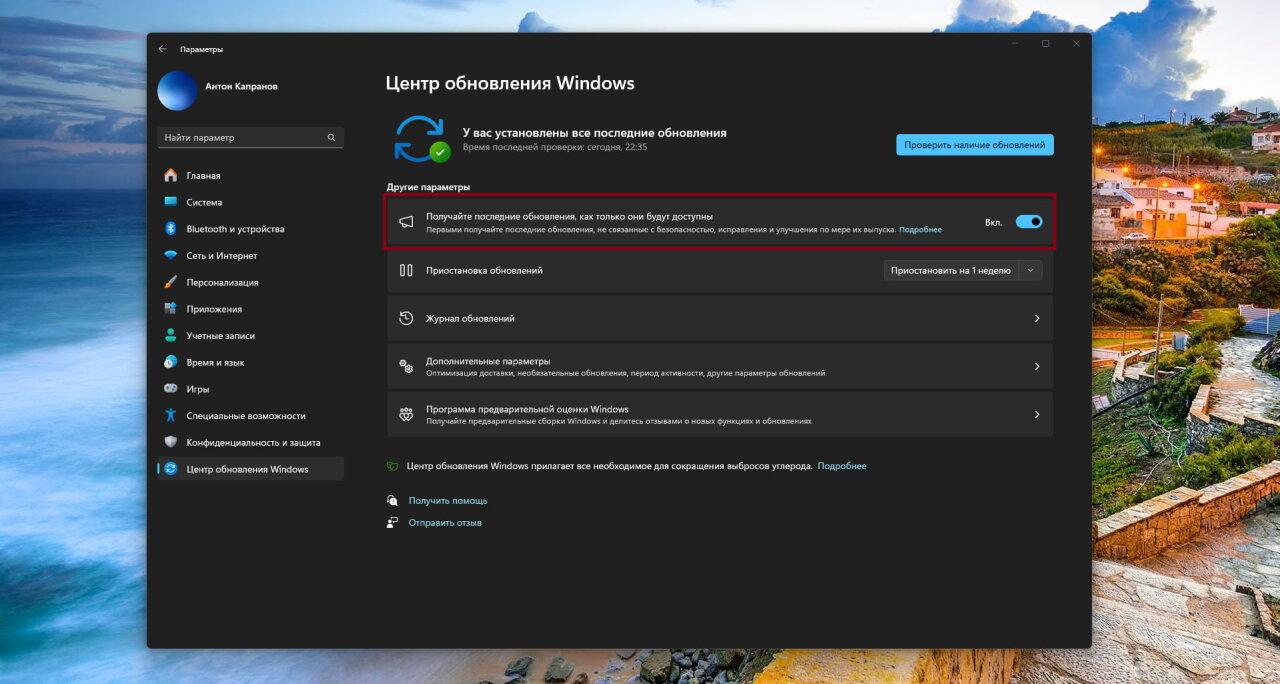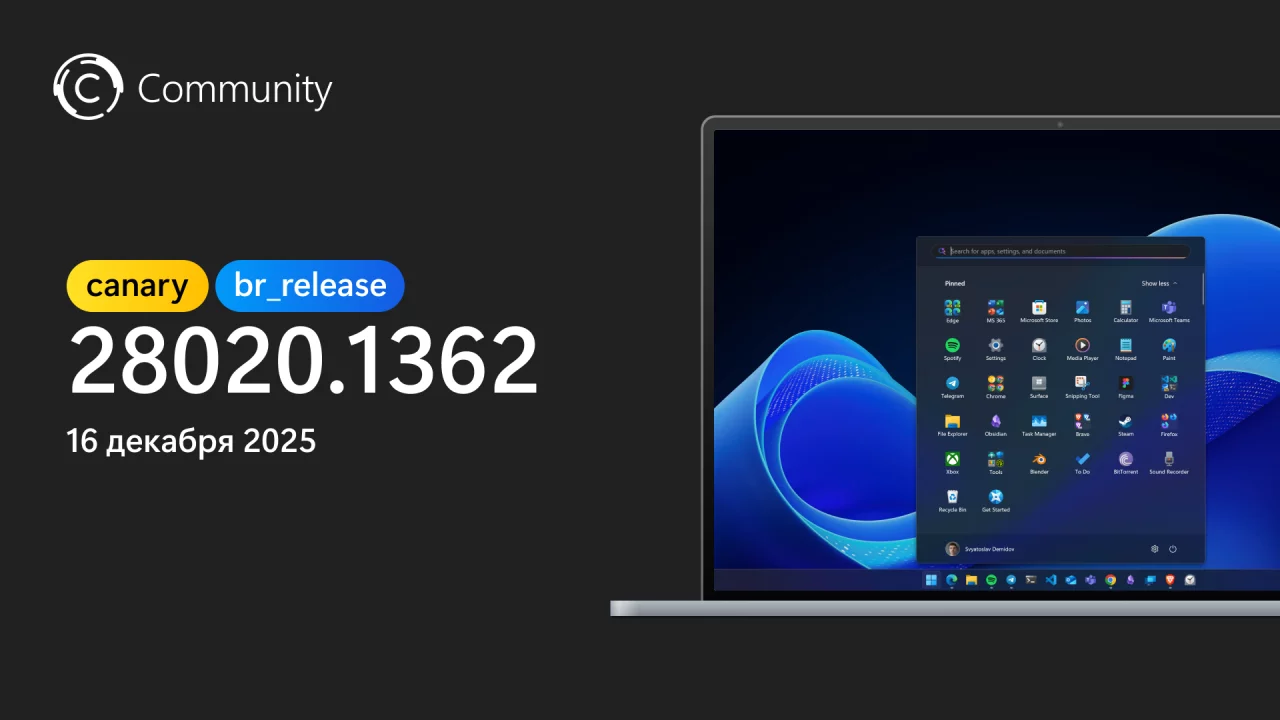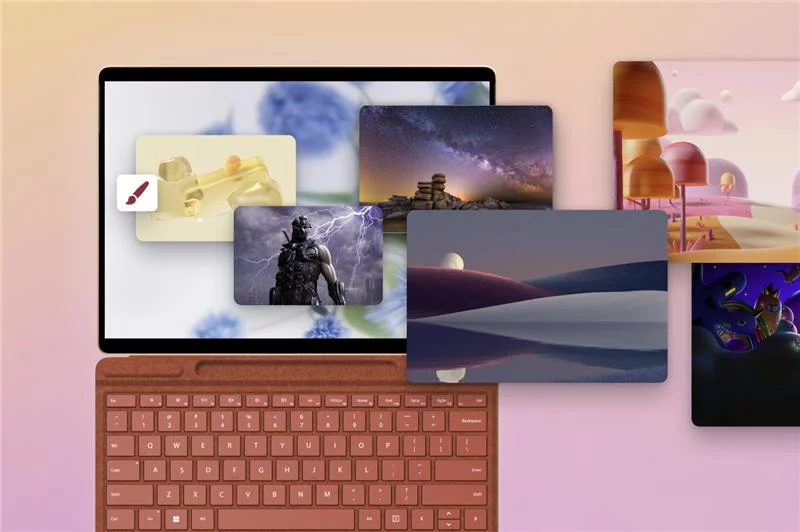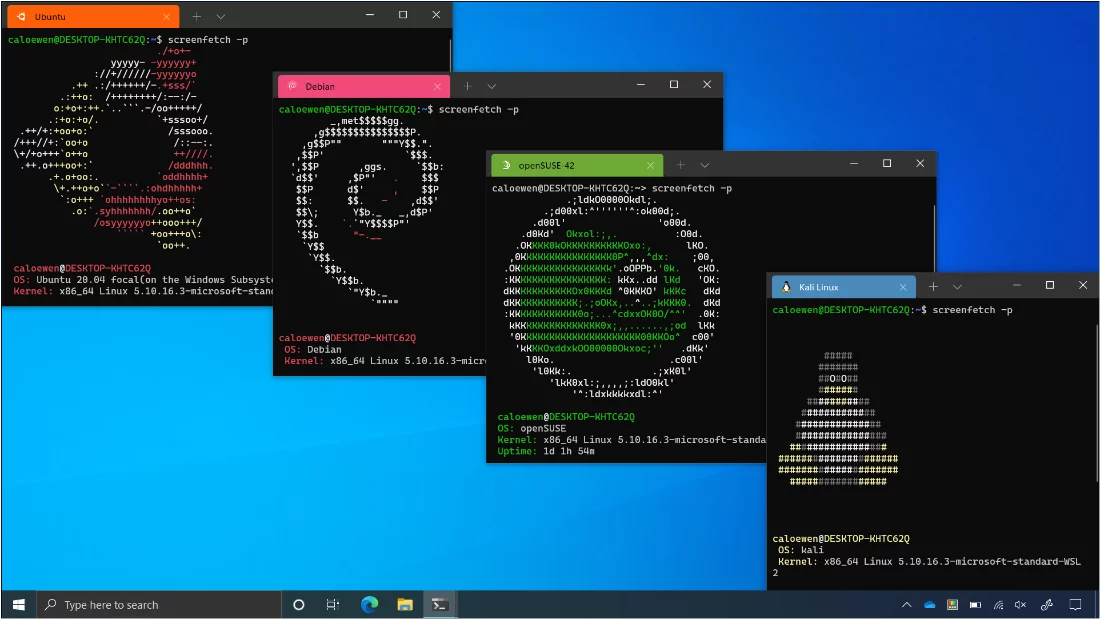Добрый вечер, друзья! Microsoft выпустила новую предварительную сборку Windows 11 (версия 22H2) под номером 22635.2771 (KB5032283) для участников программы Windows Insider на канале Beta.
Полный номер сборки: 10.0.22635.2771.ni_release_svc_betaflt_prod1.231106-1038
Важно! Сборки по программе Windows Insider могут быть недоступны пользователям из России и Республики Беларусь, вероятно, из-за геоблокировки. Если вас затронула эта проблема, то включите VPN, выбрав любую европейскую страну, проверьте наличие обновлений в «Центре обновления Windows», дождитесь начала загрузки и отключите VPN. Подробнее про данную ситуацию можете прочитать в нашей статье.
Команда Community рекомендует использовать либо DNS-сервер от наших коллег с сайта Comss.ru, либо VPN-сервисы, хотя некоторые из них могут не подойти для получения обновлений.
Для инсайдеров с включённым переключателем «Получайте последние обновления, как только они будут доступны»
Новшества
Превью естественных голосов для «Экранного диктора»
Добавлена возможность прослушать и оценить естественные голоса перед загрузкой языковой модели. Функция доступна для всех новых голосов, которые стали доступны в сентябре 2023 года. Напомним, что новые голоса добавлены для китайского, испанского (Испания), испанского (Мексика), японского, английского (Великобритания), французского, португальского, английского (Индия), немецкого и корейского языков.
Обратите внимание, что для прослушивания образцов голосов требуется подключение к Интернету. Естественные голоса используют современные технологии преобразования текста в речь и работают без подключения к Интернету после загрузки пакета на устройство.
Чтобы воспользоваться одним из естественных голосов, воспользуйтесь следующими шагами:
- Откройте настройки «Экранного диктора» с помощью сочетания WIN + Ctrl + N.
- В разделе «Выбрать голос» нажмите на кнопку «Добавить» рядом с опцией «Добавить естественные голоса».
- Выберите язык, для которого необходимо установить естественный голос. Отобразится список доступных голосов.
- Выберите голос, который вы хотите установить. Вы можете установить все доступные голоса, но это нужно будет сделать по отдельности.
- Прослушивание голоса будет запускаться автоматически при переходе по списку.
- Чтобы начать загрузку выбранного голоса, нажмите на кнопку «Установить». Новый голос загрузится и будет готов к использованию через несколько минут. Скорость скачивания зависит от вашего интернет-соединения.
- После загрузки выберите предпочтительный голос в выпадающем меню «Голос экранного диктора» -> «Выбрать голос».
Улучшения просмотра изображений с помощью «Экранного диктора»
Microsoft улучшает работу с изображениями при помощи «Экранного диктора». Основные изменения:
- Добавлено новое сочетание клавиш для навигации между изображениями/графикой на экранах/страницах. Теперь для навигации по изображениям в режиме сканирования (клавиша «Экранного диктора» + <пробел>) можно использовать клавиши «G» или сочетание «Shift + G».
- Улучшено распознавание текста (в том числе рукописного) на изображениях, а также усовершенствовано составление описания изображений. Вы можете опробовать расширенные возможности, перейдя к изображению и нажав сочетание «Экранный диктор» + Ctrl + D. Для работы этой функции требуется активное подключение к Интернету, а в параметрах «Экранного диктора» должна быть включена настройка получения описаний изображений.
Изменения и улучшения для инсайдеров с включённым переключателем «Получайте последние обновления, как только они будут доступны»
- «Экранный диктор»:
- Теперь «Экранный диктор» при чтении текста в документе Microsoft Word будет сообщать о наличии чернового комментария, выполненного комментария, закладки или предложений по улучшению доступности.
- Функция «Поделиться»:
- Значительно увеличена скорость передачи данных между устройствами поблизости внутри одной сети. Если ранее пользователи должны были находиться в одной частной сети, то теперь можно находиться как в публичной, так и в частной сети. Вы можете включить функцию обмена с устройствами поблизости в меню «Быстрых действий» на панели задач, нажать правой кнопкой мыши по локальному файлу, выбрать «Поделиться» и в появившемся окне указать устройство из списка Nearby Share.
- Теперь в окне «Поделиться» будут отображаться только те приложения, которые привязаны к учётной записи, использующейся для входа в Windows. Это может быть как аккаунт Microsoft, так и Microsoft Entra ID (ранее Azure Active Directory). Если вы вошли в систему с помощью учетной записи MSA, то вместо Microsoft Teams (работа или учеба) вы увидите Microsoft Teams (Free). Ранее могли отображаться оба приложения.
- Появилась возможность просмотра контактов Microsoft Teams (рабочих и школьных) и отправки им файлов во системном окне «Поделиться», если вы вошли в систему с учетной записью Entra ID (AAD).
- Обмен с устройствами поблизости:
- Если вы включите функцию «Обмен с устройствами поблизости» через меню быстрых действий или в приложении «Параметры», то Wi-Fi и Bluetooth включатся автоматически, если в тот момент они были отключены. Если вы отключите Wi-Fi или Bluetooth, то функция Nearby Sharing также отключится.
Исправления
- Экранный диктор:
- Исправлена проблема, из-за которой «Экранный диктор» некорректно озвучивал выбранный элемент в комбинированном списке, если пользователь пытался изменить значение с помощью комбинации Ctrl + <стрелка вверх> или <стрелка вниз>.
- Исправлена проблема, из-за которой при переходе к новому диалоговому окну на разных веб-страницах могли отображаться старые названия окон.
- Исправлена проблема, из-за которой «Экранный диктор» не считывал роль элемента управления в таблицах на сайте при использовании комбинации CTRL + ALT + <стрелки> для навигации по таблице.
- Исправлена проблема в Microsoft Excel, из-за которой «Экранный диктор» не озвучивал последовательно элементы в списке автозаполнения, который появляется при написании формулы.
- Исправлена проблема, из-за которой в некоторых приложениях, таких как «Диспетчер устройств», «Экранный диктор» не озвучивал состояние выбранных пунктов меню.
- Исправлена проблема, из-за которой в таких элементах управления, как поля ввода даты или другие поля, оформленные в виде таблиц, «Экранный диктор» озвучивал как невыбранные, так и выбранные значения.
- Экранная лупа:
- Исправлена ошибка на странице настроек «Экранной лупы», из-за которой ползунок скорости чтения не соответствовал правилам цветового контраста.
- Параметры:
- Исправлена проблема, из-за которой на главной странице неожиданно отображалось сообщение, что на жёстком диске осталось NaN% свободного места.
- Другие:
- Исправлена проблема, приводившая к сбою в работе окна «Поделиться» у некоторых инсайдеров.
Для всех инсайдеров
Новшества
Обновление приложения «Ножницы»
Инсайдерам на каналах Dev и Canary стала доступна новая версия приложения «Ножницы» (11.2310.49.0) с улучшенной поддержкой HDR-дисплеев. Теперь при включённом HDR создаваемые скриншоты и видео с экрана будут иметь более правильные цвета.
Изменения и улучшения
- Copilot для Windows
- Microsoft начинает внедрять возможность переключения на Copilot для Windows с помощью комбинации ALT + TAB. При использовании этого сочетания в списке запущенных приложений будет присутствовать Copilot, а значит вы сможете переключиться на него, нажимая на клавишу Tab. Это изменение не изменяет работу функции ALT + TAB в Windows 11. Copilot отображается в ALT + TAB только в том случае, если он был вызван с панели задач.
- Microsoft начинает внедрять возможность переключения на Copilot для Windows с помощью комбинации ALT + TAB. При использовании этого сочетания в списке запущенных приложений будет присутствовать Copilot, а значит вы сможете переключиться на него, нажимая на клавишу Tab. Это изменение не изменяет работу функции ALT + TAB в Windows 11. Copilot отображается в ALT + TAB только в том случае, если он был вызван с панели задач.
Исправления
- Исправлена проблема, приводившая к сбою в работе инструмента «Ножницы» при записи экрана на ARM-устройствах.
- Исправлена проблема, из-за которой не открывался «Проводник».
- Исправлена проблема, из-за которой на главной странице в «Параметрах» могло появиться предложение войти в учётную запись Microsoft, однако функция не работала. Предложение появлялось даже в том случае, если в «Параметрах» указано, что вход в учётную запись выполнен.
Канал Beta
Напоминание! С недавнего времени на канале Beta нет разделения по номерам сборок, а значит все инсайдеры получают одну и ту же сборку. Компания будет предоставлять новые функции с помощью технологии Controlled Feature Rollout (CFR) для сборки 22635. Номер ревизии (значение после точки, например, .2419) будет увеличиваться с каждым еженедельным обновлением. Microsoft отмечает, что этот номер сборки вряд ли будет использоваться за пределами канала Beta.
Инсайдеры, которые хотят первыми получать постепенно внедряемые новшества, могут включить переключатель «Получайте последние обновления, как только они будут доступны» в разделе «Параметры» -> «Центр обновления Windows». Со временем он будет активировать больше функций. Если эта опция отключена, то новшества будут постепенно появляться на вашем компьютере по мере их готовности.
В дальнейшем публикации в блоге Microsoft о сборках для канала Beta будут разделены на два раздела:
- Новшества, улучшения и исправления для инсайдеров, включивших опцию «Получайте последние обновления, как только они будут доступны».
- Новшества, улучшения и исправления, которые доступны всем инсайдерам на канале Beta.
В этой сборке отсутствуют новые функции и улучшения, которые доступны только инсайдерам, включившим опцию «Получайте последние обновления, как только они будут доступны».
Желаем вам удачного обновления!